OneNote2013快速入门指南
OneNote 使用入门
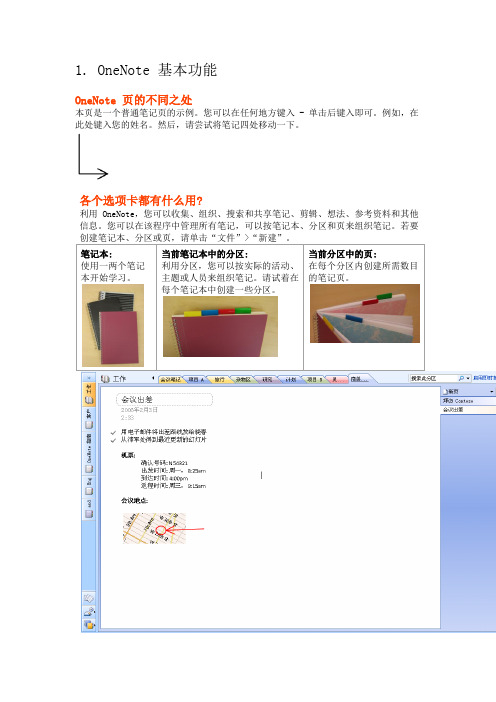
1. OneNote 基本功能OneNote 页的不同之处本页是一个普通笔记页的示例。
您可以在任何地方键入 - 单击后键入即可。
例如,在此处键入您的姓名。
然后,请尝试将笔记四处移动一下。
各个选项卡都有什么用?利用 OneNote ,您可以收集、组织、搜索和共享笔记、剪辑、想法、参考资料和其他信息。
您可以在该程序中管理所有笔记,可以按笔记本、分区和页来组织笔记。
若要笔记本:使用一两个笔记本开始学习。
当前笔记本中的分区:利用分区,您可以按实际的活动、主题或人员来组织笔记。
请试着在每个笔记本中创建一些分区。
当前分区中的页:在每个分区内创建所需数目的笔记页。
特殊的“未归档笔记”分区 - 用于放置那些仓促之中创建的笔记页。
以后可将这些笔记页拖拽到其他位置。
工具栏上没有“保存”按钮,因为 OneNote 自动保存所有的笔记!OneNote的用选花一点时间更深入地学习 OneNote 及其最重要的一些功能。
请浏览一遍此分区中的各个页选项卡(在右侧):想要从 OneNote 2003 升级? 请在浏览其他页后查看第 11 页。
2. OneNote 的用途大众化的工具OneNote 是一个创意处理器,一个笔记本,一个信息组织程序,有些人甚至将其称为“大脑插件包”。
许多人使用了 OneNote 后,都觉得它是不可或缺的工具。
我们希望您也有这种感觉!如果您有以下需求,OneNote 可为您提供帮助:∙确保不会丢失任何您认为重要的信息∙对不太适合放到电子邮件、日历或正式文档中的零散信息进行组织∙收集会议或讲座笔记供以后参考∙收集来自网站或其他来源的调查内容,并为自己或他人添加批注∙跟踪下一步要做的事项,以免遗漏任何事情∙通过项目共享笔记和文件,与其他人紧密协作通过多种集成功能,OneNote 可以在Microsoft® Office Outlook®、Word 及其他Microsoft Office 系统程序中将您的活动处理得更加完善。
onenote做笔记技巧
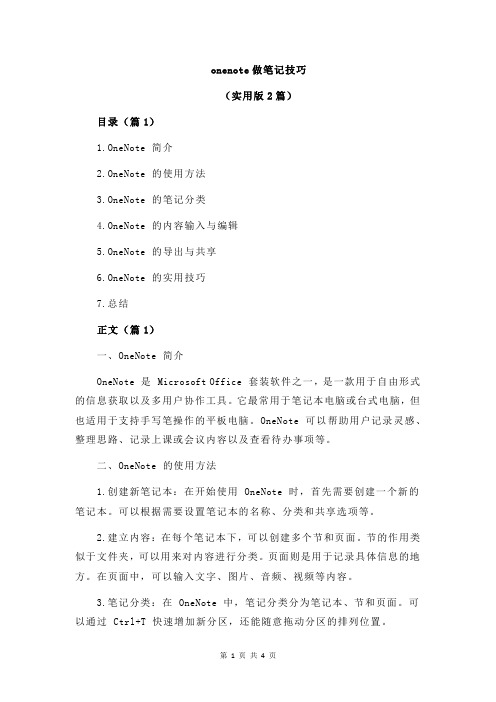
onenote做笔记技巧(实用版2篇)目录(篇1)1.OneNote 简介2.OneNote 的使用方法3.OneNote 的笔记分类4.OneNote 的内容输入与编辑5.OneNote 的导出与共享6.OneNote 的实用技巧7.总结正文(篇1)一、OneNote 简介OneNote 是 Microsoft Office 套装软件之一,是一款用于自由形式的信息获取以及多用户协作工具。
它最常用于笔记本电脑或台式电脑,但也适用于支持手写笔操作的平板电脑。
OneNote 可以帮助用户记录灵感、整理思路、记录上课或会议内容以及查看待办事项等。
二、OneNote 的使用方法1.创建新笔记本:在开始使用 OneNote 时,首先需要创建一个新的笔记本。
可以根据需要设置笔记本的名称、分类和共享选项等。
2.建立内容:在每个笔记本下,可以创建多个节和页面。
节的作用类似于文件夹,可以用来对内容进行分类。
页面则是用于记录具体信息的地方。
在页面中,可以输入文字、图片、音频、视频等内容。
3.笔记分类:在 OneNote 中,笔记分类分为笔记本、节和页面。
可以通过 Ctrl+T 快速增加新分区,还能随意拖动分区的排列位置。
三、OneNote 的内容输入与编辑1.输入内容:在页面中,可以输入文字、图片、音频、视频等内容。
输入文字时,可以设置文字的样式、颜色、大小等。
2.编辑内容:在 OneNote 中,可以随时编辑和修改已输入的内容。
对于图片、音频和视频等媒体内容,也可以进行剪裁、缩放等操作。
四、OneNote 的导出与共享1.导出内容:如果想要共享一些笔记,但不希望授予某人对所有笔记的完全访问权限,可以将笔记导出为 Adobe PDF 格式。
2.共享笔记:通过 OneNote,用户可以与多人协作,共同编辑和查看笔记。
可以在笔记本中设置共享权限,控制其他人对笔记的访问权限。
五、OneNote 的实用技巧1.剪贴板历史:OneNote 可以保存最近使用的 25 个剪贴板内容,方便用户快速粘贴。
OneNote 使用入门
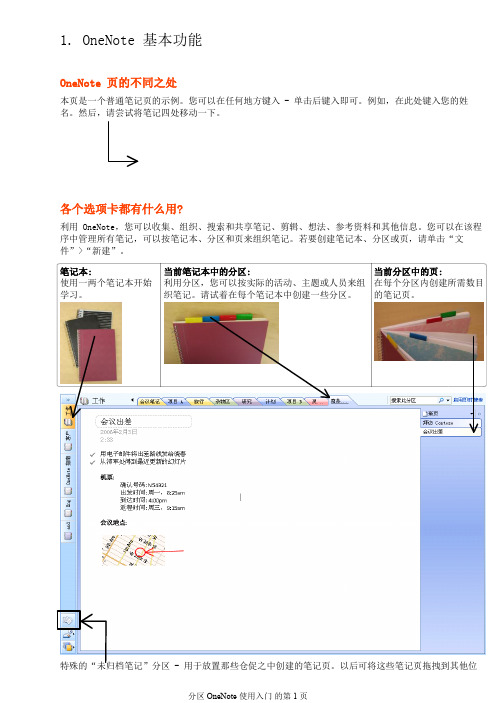
按项目或主题创建分区
如果您的活动以某个项目、主题或课程为中心,请在您的笔记本中为每个项目(主题或课程)创建一个分区。
按人员或客户创建分区
如果您经常与顾客、病人、客户或直接下属打交道,请为他们每人创建一个分区。
如果不确定,就使用“未归档笔记”分区。
如果无暇考虑应将笔记放于何处,则只要按 Windows 徽标键 + N 即可快速启动 OneNote,并在“未归档笔记”分区中 新建一个页面(以后单击导航栏底部的相应按钮即可转到该分区)。即使该分区变得相当庞大,您也不必担心。以后您可 以将其中的页面拖拽到其他分区,或者使用搜索功能在该分区中查找页。
分区 OneNote 使用入门 的第 6 页
注意,在 Windows 资源管理器中: 笔记本是普通文件夹 分区是普通文件
如果您累积了大量的笔记本,并且每个笔记本中都有大量的分区,则可使用分区组(“文件”>“新建”>“分区组”)在 一个笔记本中嵌套多层结构分区。
分区 OneNote 使用入门 的第 7 页
帮您将事务打理得井井有条
使用 OneNote,所有信息都放在一个地方,这不仅便于组织和集中,也便于搜 索和查找 - 您甚至可以搜索图片和录音录像中的词语! 由于 OneNote 使用了 我们熟悉的笔记本概念,将笔记本划分为包含页面的多个分区,因此很容易上 手使用。
有备无患
让所有信息唾手可得,使您永远有备无患,比如: 准备下一次会议、撰写最终 文档或电子邮件、执行某项任务、与客户商谈、出差旅行等等。您可将笔记本 中的项目标记为“重要”或“待办事项”,然后快速收集汇总以此方式标记的 信息。OneNote 是可完全自定义的应用程序,因此您可对其进行调整以适应您 的工作风格。
OneNote标签使用教程
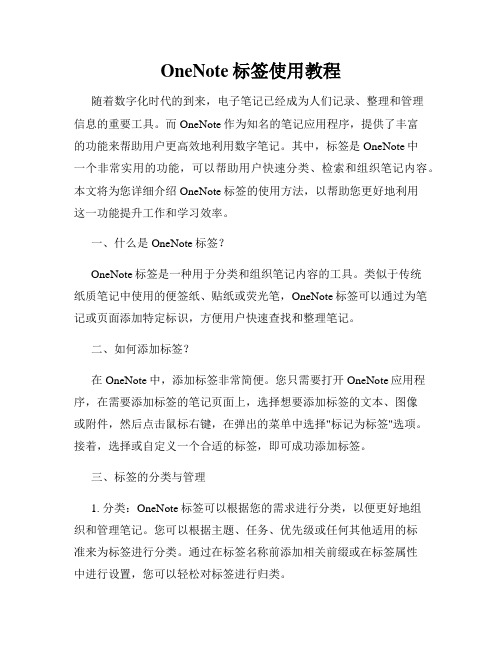
OneNote标签使用教程随着数字化时代的到来,电子笔记已经成为人们记录、整理和管理信息的重要工具。
而OneNote作为知名的笔记应用程序,提供了丰富的功能来帮助用户更高效地利用数字笔记。
其中,标签是OneNote中一个非常实用的功能,可以帮助用户快速分类、检索和组织笔记内容。
本文将为您详细介绍OneNote标签的使用方法,以帮助您更好地利用这一功能提升工作和学习效率。
一、什么是OneNote标签?OneNote标签是一种用于分类和组织笔记内容的工具。
类似于传统纸质笔记中使用的便签纸、贴纸或荧光笔,OneNote标签可以通过为笔记或页面添加特定标识,方便用户快速查找和整理笔记。
二、如何添加标签?在OneNote中,添加标签非常简便。
您只需要打开OneNote应用程序,在需要添加标签的笔记页面上,选择想要添加标签的文本、图像或附件,然后点击鼠标右键,在弹出的菜单中选择"标记为标签"选项。
接着,选择或自定义一个合适的标签,即可成功添加标签。
三、标签的分类与管理1. 分类:OneNote标签可以根据您的需求进行分类,以便更好地组织和管理笔记。
您可以根据主题、任务、优先级或任何其他适用的标准来为标签进行分类。
通过在标签名称前添加相关前缀或在标签属性中进行设置,您可以轻松对标签进行归类。
2. 自定义标签:除了OneNote提供的默认标签外,您还可以根据需要创建自定义标签。
在OneNote的设置菜单中,选择"自定义标签"选项,然后点击"新建"按钮即可创建并自定义您喜欢的标签。
您可以设置标签的名称、颜色、图标等属性,以符合您的个性化需求。
3. 标签搜索:OneNote标签还可以通过搜索功能来快速定位相关标签。
在OneNote的搜索栏中输入标签的关键词,即可迅速找到包含该标签的笔记页面。
这是一个非常便捷的方式,可以在大量笔记内容中快速找到所需信息。
四、标签的应用场景OneNote标签的应用场景非常广泛,以下是一些常见的应用示例:1. 项目管理:在OneNote中创建一个项目管理笔记本,在相关页面中添加不同颜色的标签,以便快速区分和管理不同的任务、进度和优先级。
OneNote 新手指南说明书

Get other Quick Start Guides
Visit http://aka.ms/office-mac-guides to download our free Quick Start Guides for Mac versions of Word, Excel, PowerPoint, and Outlook.
Organize information in tables
When you don’t need a full spreadsheet, use simple OneNote tables to make sense of information.
Start on a new line of text by typing a word, phrase, or number, and then press the Tab key to create the next column. Press Return to create a new row. Or, you can click Insert > Table on the menu bar.
OneNote for Mac
Tag selected notes
The Tags gallery on the Home tab lets you visually prioritize or categorize selected notes. Tagged notes are marked with icons that prompt you to follow up on important action items or to check off completed tasks on your to-do lists.
OneNote 2013使用教程
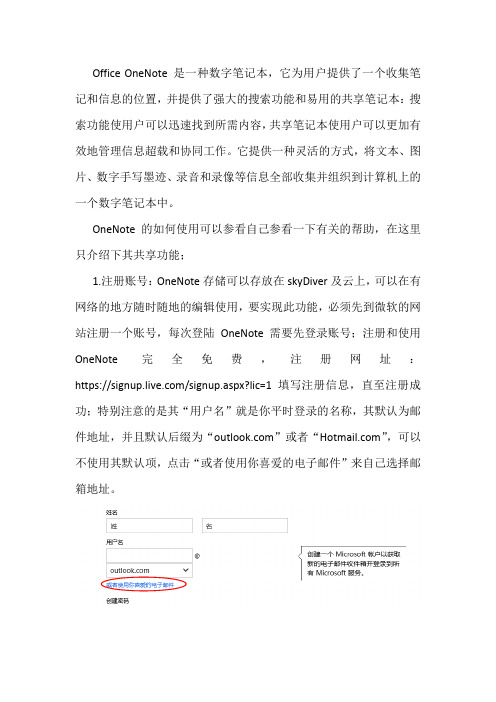
Office OneNote 是一种数字笔记本,它为用户提供了一个收集笔记和信息的位置,并提供了强大的搜索功能和易用的共享笔记本:搜索功能使用户可以迅速找到所需内容,共享笔记本使用户可以更加有效地管理信息超载和协同工作。
它提供一种灵活的方式,将文本、图片、数字手写墨迹、录音和录像等信息全部收集并组织到计算机上的一个数字笔记本中。
OneNote的如何使用可以参看自己参看一下有关的帮助,在这里只介绍下其共享功能;1.注册账号:OneNote存储可以存放在skyDiver及云上,可以在有网络的地方随时随地的编辑使用,要实现此功能,必须先到微软的网站注册一个账号,每次登陆OneNote需要先登录账号;注册和使用OneNote完全免费,注册网址:https:///signup.aspx?lic=1 填写注册信息,直至注册成功;特别注意的是其“用户名”就是你平时登录的名称,其默认为邮件地址,并且默认后缀为“”或者“”,可以不使用其默认项,点击“或者使用你喜爱的电子邮件”来自己选择邮箱地址。
2.登录:你如果安装了Office 2007及更高版本,OneNote是默认和Office一起安装的,如果你没有安装Office,也可以从网上下载一个独立的OneNote安装包进行安装;以下以OneNote 2013进行介绍,运行OneNote 2013,如果你是第一次使用OneNote将直接进入登录界面,如果已经登录过了,进入界面后,点击右上角的登录进行登录操作:显示登录界面,输入你的微软的用户名,及邮箱地址:点击下一步,进入用户账号选择界面,选择“Microsoft账号”:进入用户登录界面,输入用户密码,点击“登录”进行登录:登录成功后右上角显示:3.新建笔记本:进入OneNote后可以新建自己的笔记本了,建议为平时工作单独建立一个笔记本,在新建笔记本中:点击左上角“文件”如下:进入选择界面,选择“新建”如下图:新建的时候一定确保新建的笔记本是存放在OneDrive(就是云服务)上的,在笔记本名称里面输入一个名称,点击“创建笔记本”,即可创建成功。
OneNote入门操作说明详解
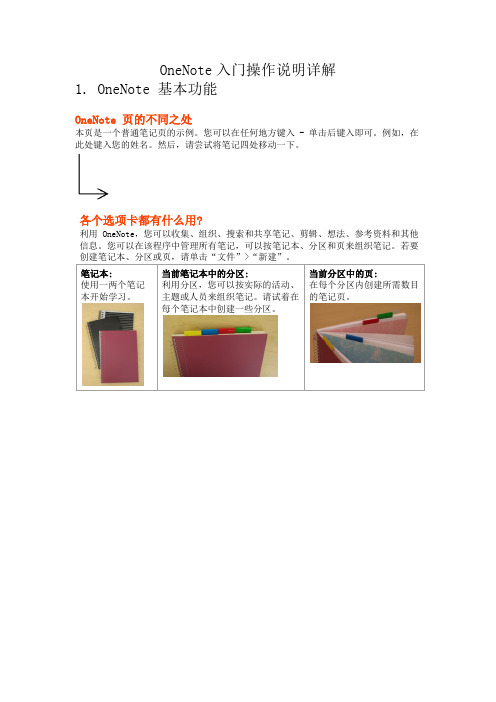
OneNote入门操作说明详解1. OneNote 基本功能OneNote 页的不同之处本页是一个普通笔记页的示例。
您可以在任何地方键入 - 单击后键入即可。
例如,在此处键入您的姓名。
然后,请尝试将笔记四处移动一下。
各个选项卡都有什么用?利用 OneNote,您可以收集、组织、搜索和共享笔记、剪辑、想法、参考资料和其他信息。
您可以在该程序中管理所有笔记,可以按笔记本、分区和页来组织笔记。
若要笔记本:使用一两个笔记本开始学习。
当前笔记本中的分区:利用分区,您可以按实际的活动、主题或人员来组织笔记。
请试着在每个笔记本中创建一些分区。
当前分区中的页:在每个分区内创建所需数目的笔记页。
特殊的“未归档笔记”分区 - 用于放置那些仓促之中创建的笔记页。
以后可将这些笔记页拖拽到其他位置。
工具栏上没有“保存”按钮,因为 OneNote 自动保存所有的笔记!OneNote的用选花一点时间更深入地学习 OneNote 及其最重要的一些功能。
请浏览一遍此分区中的各个页选项卡(在右侧):想要从 OneNote 2003 升级? 请在浏览其他页后查看第 11 页。
2. OneNote 的用途大众化的工具OneNote 是一个创意处理器,一个笔记本,一个信息组织程序,有些人甚至将其称为“大脑插件包”。
许多人使用了 OneNote 后,都觉得它是不可或缺的工具。
我们希望您也有这种感觉!如果您有以下需求,OneNote 可为您提供帮助:•确保不会丢失任何您认为重要的信息•对不太适合放到电子邮件、日历或正式文档中的零散信息进行组织•收集会议或讲座笔记供以后参考•收集来自网站或其他来源的调查内容,并为自己或他人添加批注•跟踪下一步要做的事项,以免遗漏任何事情•通过项目共享笔记和文件,与其他人紧密协作通过多种集成功能,OneNote 可以在Microsoft® Office Outlook®、Word 及其他Microsoft Office 系统程序中将您的活动处理得更加完善。
OneNote 使用指南说明书

Conserver vos notes dans le cloud
Lors de votre première connexion à OneNote, vous êtes invité à vous connecter au cloud. OneNote y créera votre premier bloc-notes. Vous pouvez utiliser votre compte Microsoft (comme MSN, Hotmail ou Messenger) avec OneNote. Si vous n’avez pas encore de compte, vous pouvez en créer un gratuitement.
Vous pouvez parcourir la collection de modèles prédéfinis en cliquant sur Insertion > Modèles de page. Dans le volet Office Modèles, cliquez sur une catégorie pour la développer, puis sur le nom des modèles pour les afficher. Lorsque vous avez trouvé un modèle qui vous convient, vous pouvez commencer à prendre des notes sur sa page. Vous pouvez personnaliser les modèles prédéfinis selon vos besoins ou en télécharger d’autres sur le site web OneNote dans . Si vous le souhaitez, vous pouvez créer votre propre modèle à partir de l’une de vos pages de bloc-notes.
- 1、下载文档前请自行甄别文档内容的完整性,平台不提供额外的编辑、内容补充、找答案等附加服务。
- 2、"仅部分预览"的文档,不可在线预览部分如存在完整性等问题,可反馈申请退款(可完整预览的文档不适用该条件!)。
- 3、如文档侵犯您的权益,请联系客服反馈,我们会尽快为您处理(人工客服工作时间:9:00-18:30)。
我该怎么办?
将使用较旧格式的笔记本转换为使用最新文件格式之前,请考虑 您是否需要与仍然使用 OneNote 2007 的人员协作。如果回答 是“是”,您就应继续使用兼容模式。 如果您与之共享笔记的所有人都不再使用 OneNote 2007,则最 好将笔记本转换为最新格式。要进行此转换,请在要转换的笔记 本中单击 “文件”>“信息”,然后单击 “设置” 按钮。单击 “属性 ”, 然后单击 “转换为 2010-2013”。
打开使用 OneNote 2010 创建的笔记本。
笔记本在 OneNote 2013 中打开,所有功能都可供使用。
不需要进行文件格式转换。以 OneNote 2010 和 OneNote 2013 格式创建的笔记本不必转换就可以共享和并 列使用。 将笔记本从 OneNote 2013 转换到较旧的 OneNote 2007 格式 后,请确保检查可能在其中使用了数学公式、链接便笺、多级子 页等较新功能的页。当笔记本降级为 OneNote 2007 格式时, 使用较新功能创建的内容可能不可见或不可编辑。
单击...
文件 开始 插入 绘图
ห้องสมุดไป่ตู้
然后在以下位置查找...
Backstage 视图(单击左侧窗格中的命令)。 基本文本、样式、标记和电子邮件组。 表格、文件、图像、链接、正在录制和页面组。 工具、形状和编辑组。
历史记录
未读、作者和历史记录组。
审阅
拼写检查、语言、分区和便笺组。
使屏幕空间最大化、打开或关闭基准线和页标题、设置页边距、缩放页面、 创建快速笔记
快速入门指南
Microsoft OneNote 2013 与以往版本在外观上很不一样,所以我们创建了此 指南,目的在于帮助您缩短学习过程。
在触控和鼠标之间切换 如果您是在触控设备上使用 OneNote,您可以将此切换添加 到快速访问工具栏中。 显示或隐藏功能区 单击任何功能区选项卡可显示其命令。要使功能区 保持打开状态,可单击右下角附近的小图钉图标。 查看联机帐户或在不同联机帐户间切换 单击帐户 ID 可更改设置或切换帐户。
“共享”选项卡有什么新变化?
如果您是从以前的版本升级到 OneNote 2013 的,那么很可能您的计算机中存储 了至少一个笔记本。您可以轻松将这些笔记移到网上,以便无论身在何处都可以访 问这些笔记。单击 “文件” > “共享” 可开始共享。
将笔记本保留在云中意味着您可以从任何位置(例如您使用的其他 计算机、您的手机、平板电脑,甚至是 Web 浏览器)访问笔记本。 OneDrive 是存放个人笔记的最佳选择,也是最容易的选择。如果您在使 用 SharePoint 进行联机协作的组织中工作,您可以单击此屏幕上的 “添加位置”按钮来设置您的现有 SharePoint 帐户。 您联机存储的任何 OneNote 笔记本都是不公开的,除非您授予其他人权限,允许 他们查看用于存储您的笔记本的文件夹。
只要需要,随时可导出笔记
如果需要向未使用 OneNote 的人员发送笔记本中某一页(或一个分区,或整个笔 记本)的快照,您可以轻松导出此类笔记的静态快照,方法是单击 “文件”>“导出” ,然后选择所需的格式。
您可以浏览内置模板集合,方法是单击 “插入”>“页面模板”。 在“模板”任务窗格中,单击任意类别将 其展开,然后单击每个模板名称查看模 板。找到喜欢的模板后,您就可以开始 在模板页上做笔记。 您可以自定义任何内置模板使其适合您 的需要,也可以通过访问 上 的 OneNote 网站下载更多免费模板。 如果愿意,您甚至还可以根据您的笔记 本页创建您自己的模板设计。
如何与未使用 OneNote 2013 的人员协作
与使用较早版本的 OneNote 的人员共享或交换文件时,请记住以下注意事项。
在 OneNote 2013 中...
打开使用 OneNote 2007 创建的笔记本。
发生什么情况?
笔记本在 OneNote 2013 中打开,但标题栏中显示 [兼容模式] 字 样。这表明该笔记本当前是以较旧的文件格式保存的,旧的文件格 式不能识别较新的功能,例如数学公式、链接便笺、 多级子页、版本控制和笔记本回收站。 如果您希望使用 OneNote 2013 提供的所有功能, 您需要将笔记本转换为最新的文件格式。
查看整页 单击双箭头可进入整页视图。
标记重要信息 使用可即时搜索的标记来标注 笔记的优先顺序和组织笔记。
手写、绘图和草图 在支持触控的电脑上用亲手书写 的方式做笔记。
将您的笔记保存在云中
如果您是第一次使用 OneNote,系统会请您连接到云,OneNote 将在云中为您 创建第一个笔记本。您可以登录您的 Microsoft 帐户(例如 MSN、Hotmail 或 Messenger)来使用 OneNote。如果您还没有帐户,可以免费创建一个。
您可能要查找的内容
使用下面的列表查找 OneNote 2013 中一些常见的工具和命令。
若要...
打开、创建、共享、转换、导出、发送或打印笔记 对文本应用格式设置、应用笔记标记、通过电子邮件发送笔记本中的页 插入表格、图片、链接、文件、音频和视频剪辑,或应用页面模板 绘制草图或形状、以亲手书写方式记笔记、自定义笔、旋转对象或将链接转 换为文本 将笔记标记为已读或未读、按作者查找笔记、查看页面版本和历史记录、 清空笔记本回收站 检查拼写、进行网上调研、翻译文本、使用密码保护笔记、记录链接便笺
管理文件 打开、创建、共享和打印笔记。 您还可以在此处更改帐户设置。
查找笔记 使用“搜索”框可查找笔记本 中的任何内容,或按 Ctrl+E 进 行查找。
显示笔记本 单击笔记本图标可查看所有打开 的笔记本。
创建页 单击“添加页”可插入新页。
显示笔记容器 将鼠标悬停在任何文本上可显示 其容器。抓住上方条形图可移动 容器。
现在,您可以创建屏幕剪辑而不必在各应用之间切换、将整个 Web 页面或文 档导入笔记中,或创建可以自动成为笔记本一部分的快速便笺。 首先,使希望捕获的内容呈现出来 — 例如 Internet Explorer 中的旅游行程或 Excel 电子表格中的图表。 切换到 OneNote,然后单击 “插入”>“屏幕剪辑”。 当屏幕变暗、OneNote 消失 时,在要捕获的内容上拖动选择范围。 松开鼠标按钮时,您选择的屏幕区域的图片就会发送到 OneNote 中, 在 OneNote 中,您可以移动或调整图片大小,以便让图片以您想要的方式在笔记 本中显示。 您可以单击“发送至 OneNote”工具中的命令按钮,或使用在每个命令旁边的 括号中显示的附加键盘快捷方式(例如,按 S 可创建屏幕剪辑)。 使用“发送至 OneNote”工具是一个可选操作,这意味着您可以在正在进行研 究项目时使该工具保持运行,然后在不需要使用该工具时再次关闭它。
使用屏幕剪辑 可捕获所有内容
向 OneNot 中填充内容的最便捷 方式是插入屏幕剪辑,它允许您 捕获计算机屏幕上的任何内容 ,使您可以将捕获的内容成为笔 记的一部分。
使用新的 “发送至 OneNote”工具
按住键盘上的 Windows 键,然后按 N 键,可启动 经过重新设计的“发送至 OneNote”工具,现在使用该工具可以比以往更容易地将其 他程序和文件中的信息导入笔记中。
将笔记本转换为 OneNote 2007 格式。
将笔记本降级为 OneNote 2007 格式会关闭在 OneNote 2013 中 可用的较新功能(包括数学公式、链接便笺、多级子页、版本控制 和笔记本回收站),但这样会使笔记本具有兼容性,可供与仍然使 用OneNote 2007 的人员共享。
视图
视图、页面设置、缩放和窗口组。
使用模板来节省时间
使用 OneNote 模板可以应用彩色装饰性背景,从而让笔记本中的各页具有一致的 外观。模板还可以让您节省时间,因为模板在页面中添加了功能性内容,例如待办 事项列表、日历和计划器以及可由您填写或自定义的表格。
“保存”按钮在哪里?
OneNote 没有“保存”命令,因为它会在您工作时自动保存所有内容 — 无论改动有 多大都是如此。这样,您就可以专心思考和构思,而无需考虑与计算机文件相关的 事情。
